以下の手順に従い、新しいクレジットカード情報をアップロードしてください。
Aスマートフォンよりクレジットカード情報を変更する場合
手元に新しいクレジットカードを用意し、スマートフォンよりDシェア・マイページを開き、次の手順にて進みます。
- ①コンテンツ一覧の「ご登録情報の確認」をタップする。
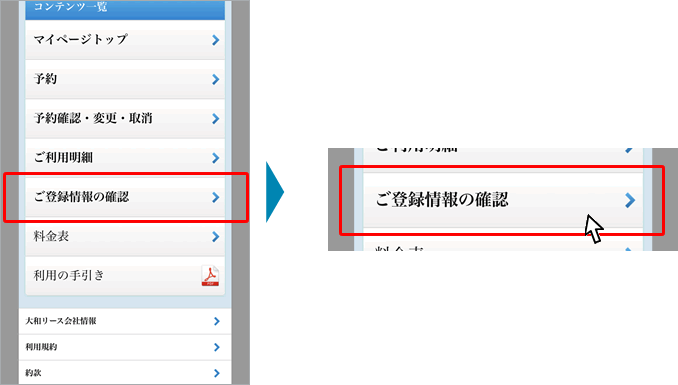
- ②「会員情報の変更」をタップする。
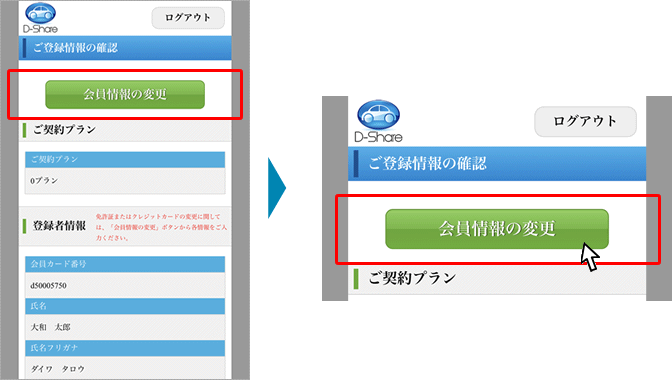
- ③クレジットカード情報欄で、変更後の「カード番号」と「名義人」「有効期限」を入力してください。
-
所定の欄に新しいクレジットカード情報を入力してください。
- ①変更後のカード番号
- ②変更後のカード名義人
- ③変更後のカード有効期限
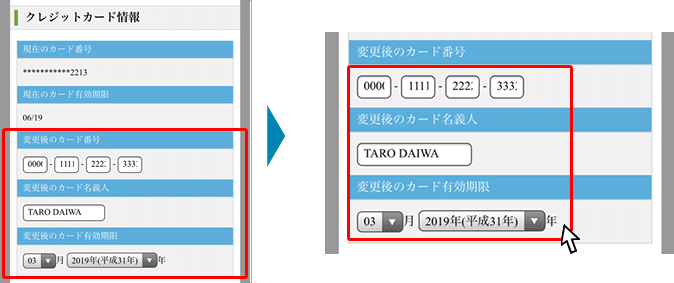
- ④「変更内容を確認」をタップします。
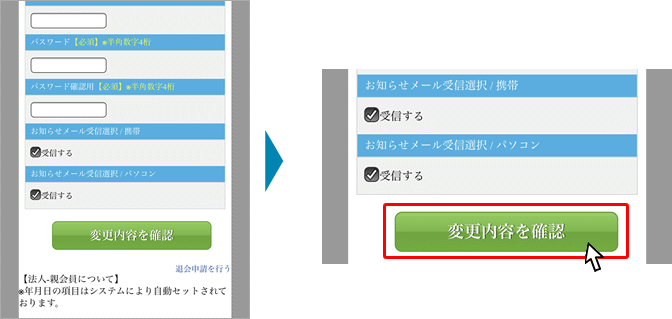
- ⑤「変更を登録」をタップします。
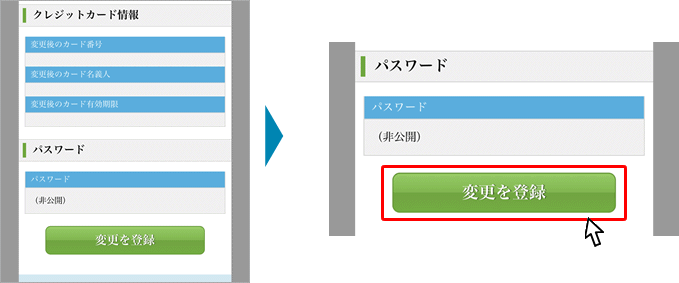
- ⑥「会員情報を変更しました。」と表示され完了です
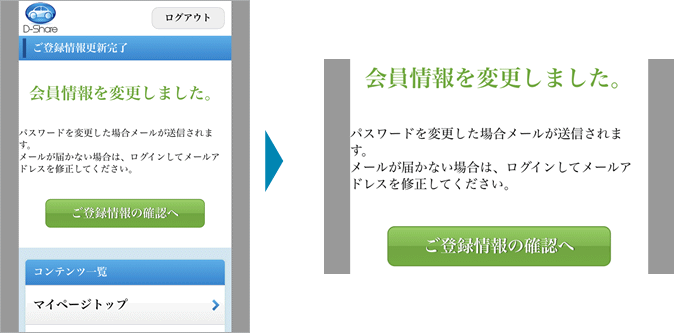
![]()
![]()
![]()
![]()
![]()
Bパソコンよりクレジットカード情報を変更する場合
手元に新しいクレジットカードを用意し、パソコンよりDシェア・マイページを開き、次の手順にて進みます。
- ①「登録情報確認」をクリックします。
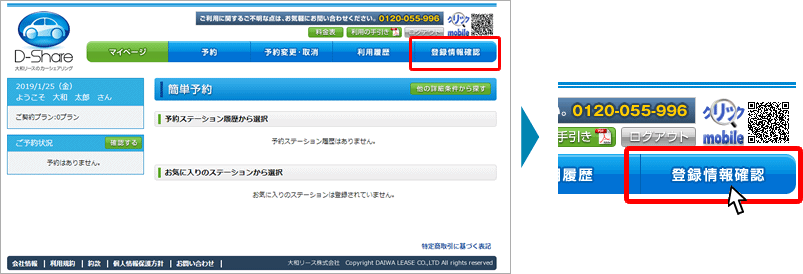
- ②「会員情報の変更」をクリックする。
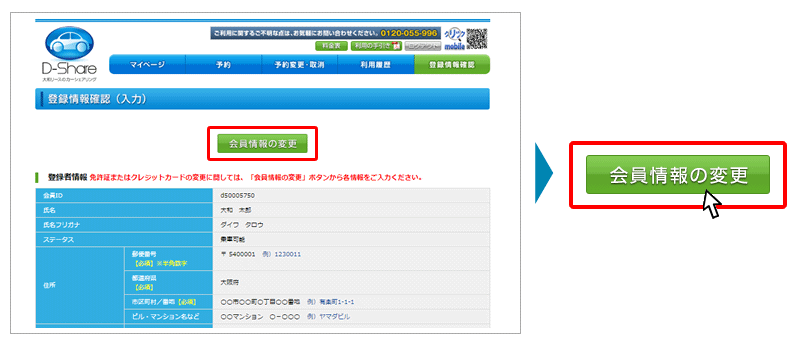
- ③クレジットカード情報欄で、変更後の「カード番号」と「名義人」「有効期限」を入力してください。
-
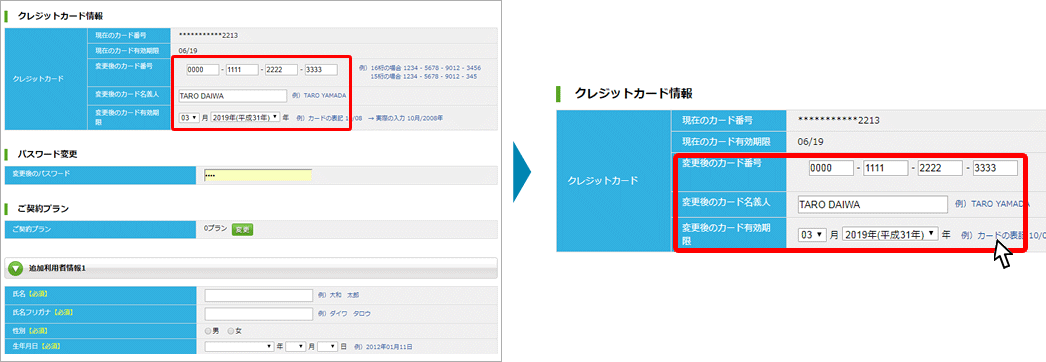
- ④「変更内容を確認」をクリックします。
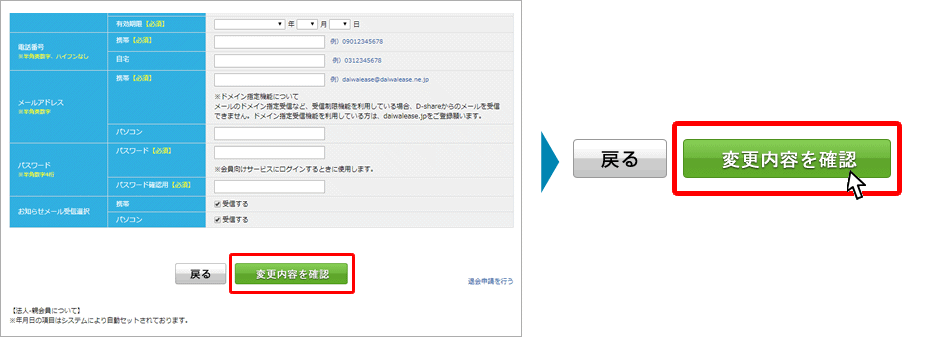
- ⑤「変更を登録」をクリックします。
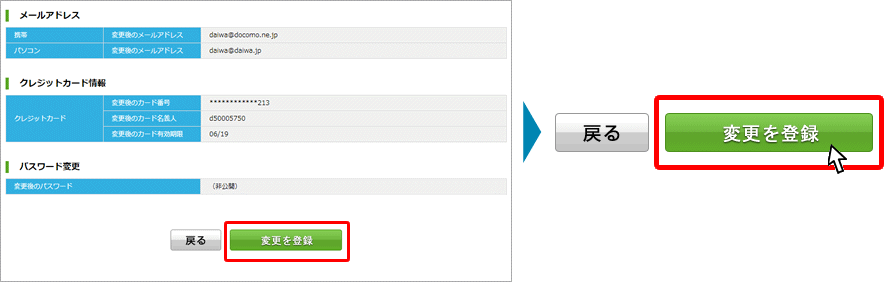
- ⑥「会員情報を変更しました。」と表示され完了です。
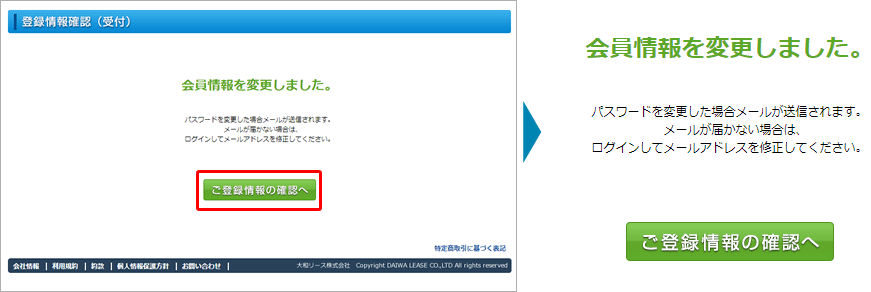
![]()
![]()
![]()
![]()
![]()
